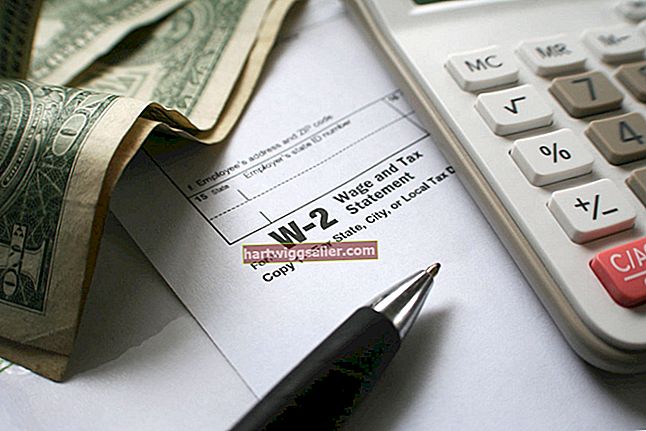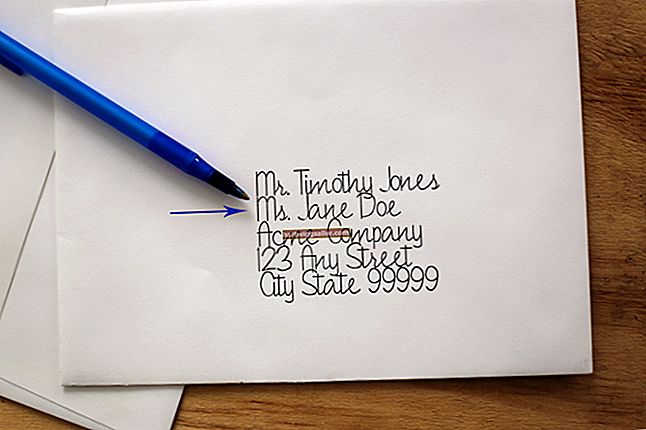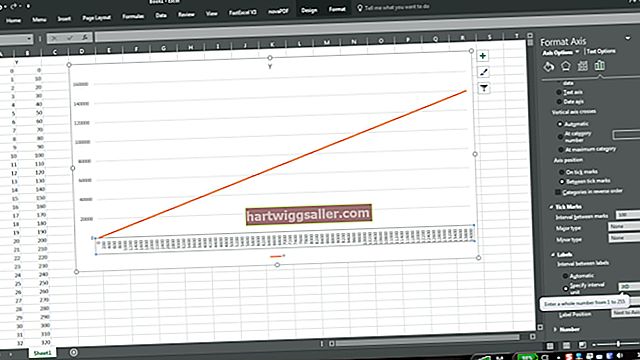உங்கள் கோப்புகளை உங்கள் ஊழியர்களுக்கோ அல்லது வாடிக்கையாளர்களுக்கோ அணுகும்படி செய்ய வேண்டுமானால், அவற்றை வலையில் பதிவேற்றலாம். ஒரு கோப்பு ஹோஸ்ட் உங்கள் PDF ஐ சேவையகத்தில் சேர்க்கும் திறனை உங்களுக்கு வழங்குகிறது, எனவே நீங்கள் அதை தனிப்பட்ட கோப்பு சேமிப்பகமாக பயன்படுத்தலாம் அல்லது மற்றவர்களுக்கு இணைப்பை வழங்கலாம். உங்கள் PDF களை பதிவேற்ற, KeepandShare, Google Docs அல்லது MediaFire போன்ற இலவச, ஆன்லைன் கோப்பு ஹோஸ்ட் விருப்பத்தைப் பயன்படுத்தவும்.
KeepandShare
1
KeepandShare முகப்பு பக்கத்தில் உள்ள "எனது PDF ஹோஸ்டிங் இப்போது உருவாக்கு" பொத்தானைக் கிளிக் செய்து, கோப்பு தளத்தின் பெயர் உரை புலத்தில் விரும்பிய தலைப்பைத் தட்டச்சு செய்க.
2
"உங்கள் கோப்பு தளத்தை ஆன்லைனில் பகிரவா?" என்பதன் கீழ் "இல்லை" அல்லது "பொதுவில்" விருப்பத்தை சொடுக்கவும். தலைப்பு. உங்கள் PDF ஐ பொதுவில் வைக்க நீங்கள் தேர்வுசெய்தால், உங்கள் ஆவணத்தை யாரும் பார்க்க முடியும் என்பதை அறிந்து கொள்ளுங்கள் - அவர்களிடம் KeepandShare கணக்கு இல்லையென்றாலும் கூட.
3
"எனது இலவச கோப்பு தளத்தை உருவாக்கு" பொத்தானைக் கிளிக் செய்து, இலவச கணக்கை உருவாக்க உரை புலங்களில் உங்கள் தகவலை உள்ளிடவும். சேவை விதிமுறைகள் மற்றும் தனியுரிமைக் கொள்கையை மதிப்பாய்வு செய்து, தொடர ஏற்றுக்கொள் பொத்தானைக் கிளிக் செய்க.
4
"கோப்புகள்" இணைப்பைக் கிளிக் செய்து, "கோப்புகளைப் பதிவேற்று" இணைப்பைக் கிளிக் செய்து, பின்னர் உங்கள் PDF ஐத் தேர்ந்தெடுக்க "கோப்பைத் தேர்ந்தெடு" பொத்தானைக் கிளிக் செய்க. நியமிக்கப்பட்ட உரை புலத்தில் உங்கள் கோப்பிற்கான விருப்ப தலைப்பை உள்ளிடவும், பின்னர் "கோப்புகளை இப்போது பதிவேற்று" பொத்தானைக் கிளிக் செய்க.
5
இணையத்தில் உங்கள் PDF கோப்பிற்கு நேரடி இணைப்பைப் பெறக் காண்பிக்கும் URL ஐ நகலெடுக்கவும். உங்கள் ஆவணத்திற்கான ஒரு குறுகிய இணைப்பு மற்றும் வலைப்பக்கத்தில் உங்கள் கோப்பைச் செருகுவதற்கான குறியீடு போன்ற பிற விருப்பங்களைப் பெற "உங்கள் கோப்பைப் பகிரவும்" பொத்தானைக் கிளிக் செய்யலாம்.
கூகிள் ஆவணங்கள்
1
உங்கள் Google கணக்குடன் Google டாக்ஸில் உள்நுழைக, அல்லது கணக்கை உருவாக்க "பதிவுபெறு" பொத்தானைக் கிளிக் செய்க.
2
"ஆவணங்கள்" இணைப்பைக் கிளிக் செய்து, "பதிவேற்று" பொத்தானைக் கிளிக் செய்து, கீழ்தோன்றும் மெனுவிலிருந்து "கோப்புகள்" இணைப்பைக் கிளிக் செய்க. உங்கள் கோப்பை ஆவண பட்டியலில் இழுத்து விடலாம்.
3
நீங்கள் பதிவேற்றும் PDF கோப்புகளுக்கான விருப்பங்களை அமைக்க நீங்கள் விரும்பும் எந்த அமைப்புகளுக்கும் அடுத்துள்ள தேர்வு பெட்டிகளைக் கிளிக் செய்க. உங்கள் கோப்பைப் பதிவேற்ற "பதிவேற்றத்தைத் தொடங்கு" பொத்தானைக் கிளிக் செய்க.
4
"பகிர்" பொத்தானைக் கிளிக் செய்து, அணுகல் யார் என்ற தலைப்பின் கீழ் உங்கள் தனியுரிமை அமைப்பை மதிப்பாய்வு செய்து, உங்கள் PDF ஐ யார் காணலாம் என்பதைத் தீர்மானிக்க மாற்றங்களைச் செய்யுங்கள் (விரும்பினால்). உங்கள் PDF க்கான வலைத்தள முகவரியைப் பெற பகிர்வுக்கான இணைப்பு என்ற தலைப்பின் கீழ் URL ஐ நகலெடுக்கவும்.
மீடியாஃபயர்
1
மீடியாஃபைர் தளத்தில் உள்ள "பதிவுபெறு" பொத்தானைக் கிளிக் செய்து, நீங்கள் பயன்படுத்த விரும்பும் திட்டத்தின் கீழ் "இதை முயற்சிக்கவும்" பொத்தானைக் கிளிக் செய்க. மீடியாஃபைர் ஒரு இலவச திட்டத்தை வழங்குகிறது, ஆனால் பாராட்டு கணக்குகளில் விளம்பரங்கள் மற்றும் கோப்பு அளவு கட்டுப்பாடுகள் உள்ளன. நியமிக்கப்பட்ட உரை புலங்களில் உங்கள் பதிவு தகவலை உள்ளிட்டு, பின்னர் "கணக்கை உருவாக்கு & தொடரவும்" பொத்தானைக் கிளிக் செய்க.
2
"எனது கோப்புகள்" தலைப்பின் கீழ் உள்ள "பதிவேற்றம்" இணைப்பைக் கிளிக் செய்து, உங்கள் PDF ஐத் தேர்ந்தெடுக்க பிளஸ் அடையாளம் பொத்தானைக் கிளிக் செய்க. தொடர "பதிவேற்றத் தொடங்கு" பொத்தானைக் கிளிக் செய்க.
3
உங்கள் ஆவண பெயரைக் கிளிக் செய்து, காண்பிக்கும் வலை முகவரியை நகலெடுக்கவும். உங்கள் ஆவணத்தை இணையத்தில் காண சமூக வலைப்பின்னல் மற்றும் மின்னஞ்சல் போன்ற விருப்பங்களைப் பெற "பகிர்" பொத்தானைக் கிளிக் செய்யலாம்.